Заміна скла (тачскріна) iPhone 4
В цьому розділі представлена докладна інструкція по заміні скла iPhone 4. Все, що вам потрібно, це замовити потрібні інструменти (в цьому випадку викрутки і лопатку)
та звичайно ж саму деталь потрібного кольору. Перше що ви повинні знати, якщо у вас розбилося скло в iPhone 4 заміна екрану і ви вирішили його замінити самостійно – скло та екран в iPhone 4 заміна скла це одна нероздільна (в домашніх умовах) деталь. Іншими словами, вони склеєні разом. Це зроблено для того, щоб в процесі використання айфона між склом та екраном не потрапляв пил. Тому заміна скла в айфоні, це те ж саме, що заміна екрану. Замінити його своїми руками досить важко, але ми сподіваємося, що за допомогою нашої покрокової інструкції у вас все вийде. Отже, приступимо ...
Викрутіть два нижні болти поруч з портом синхронізації

Зніміть кришку злегка вгору вздовж корпусу до упора. Кришка повинна зрушити міліметра на 2, будьте обережні, постарайтеся не пошкодити на ній пластикові затискачі

Між кришкою і корпусом повинна утворитися щілина. підчепіть пальцем кришку знизу і зверху кришки, там де вона виступає над корпусом, після чого просто підніміть кришку вгору

Усе! Кришка витягнута

Викрутіть болт виділений на фото

Лопаткою від'єднайте батарею з гнізда на платі

Акуратно витягніть контактну пластинку. Не забудьте при складанні повернути її на місце

Вставте лопатку між батареєю і рамкою як показано на фото. Потім, використовуючи лопатку як важіль, злегка підніміть батарею. Прийдеться застосувати трохи зусиль, вона приклеєна до плати

Злегка потягніть за язичок, щоб від'єднати батарею від рамки

Вийміть

Викрутіть 2 болти виділених на фото

Зніміть металеву кришку

Відстебніть шлейф синхронізації з гнізда на платі за допомогою лопатки

За допомогою лопатки відклейте шлейф від бузера як показано на фото

Відключіть лопаткою шлейф антени з гнізда на платі

Викрутіть 2 болти виділених на фото

Використовуючи лопатку як важіль, акуратно підніміть бузер

Вийміть бузер

Викрутіть болти вказані на фото

Пінцетом відстібніть засувку як показано на фото

Зніміть захисну металеву кришку

відстебніть шлейф тачскріну

відстебніть шлейф дисплея за допомогою лопатки, як показано на фото

відстебніть шлейф камери від гнізда на платі за допомогою лопатки

Акуратно витягніть камеру з паза

Використовуючи лопатку відстібніть 3 шлейфи виділених на фото

Викрутіть болти вказані на фото

За допомогою iскрепкі витягніть сім-тримач як показано на фото

витягніть сім-тримач
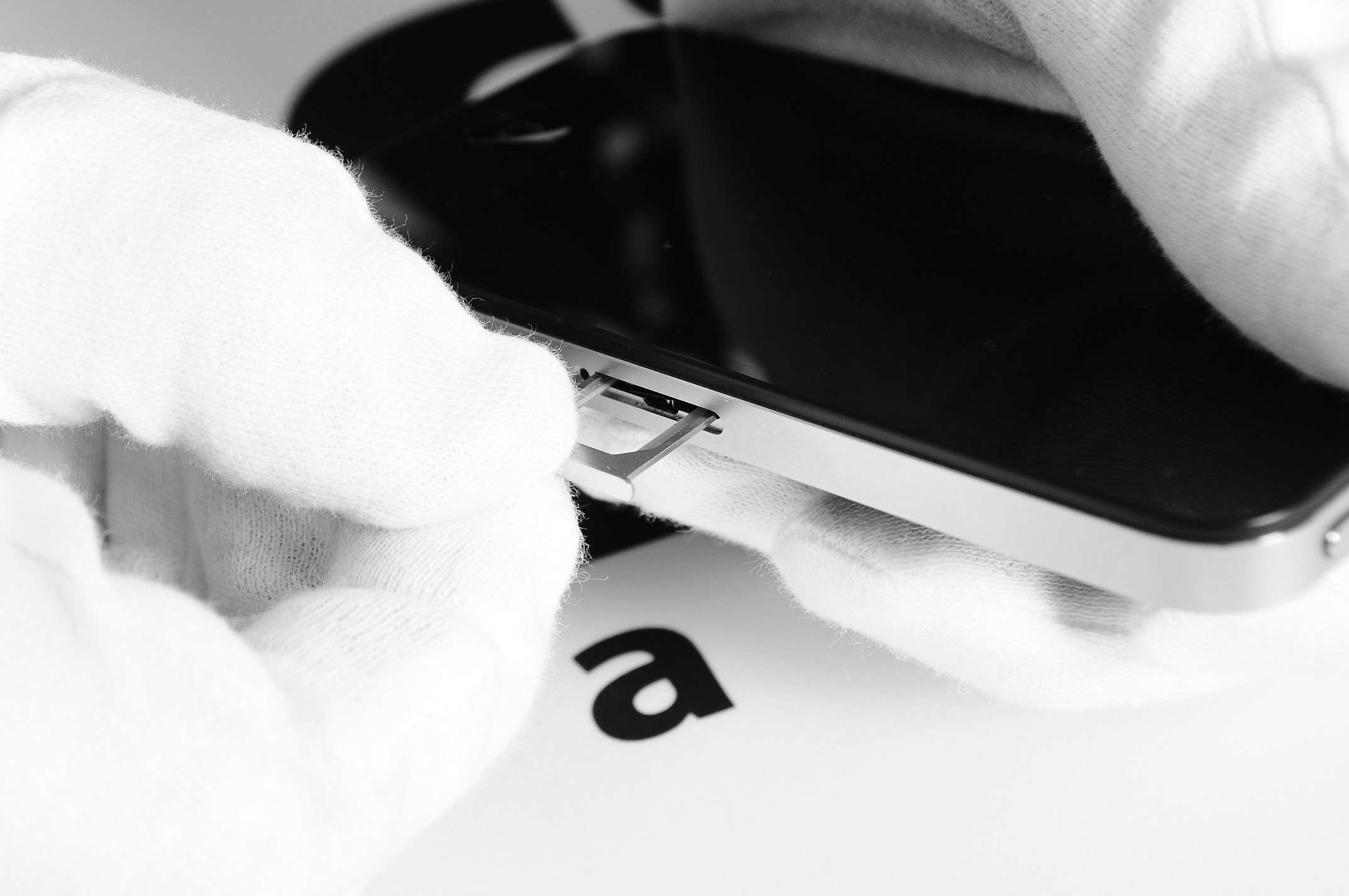
Взявши плату двома пальцами знизу, витягніть її як показано на фото

Все. Плата витягнута

Акуратно пінцетом відстібніть засувки пластинки над фронтальною камерою як показано на фото

Вийміть захисну пластинку. Під нею ви побачите фронтальну камеру

Зніміть фронтальну камеру злегка потягнувши за шлейф

Викрутіть 2 болти виділених на фото

Викрутіть 2 болти виділених на фото

Спочатку викрутити крайній правий болт — він виділений синім кольором, після чого звільніть три великих кріпильних гвинтів виділених на фото. Викручувати їх повністю не обов'язково.

Ослабте три великих кріпильних гвинтів виділених на фото. Викручувати їх повністю не обов'язково

Викрутіть болт виділений на фото
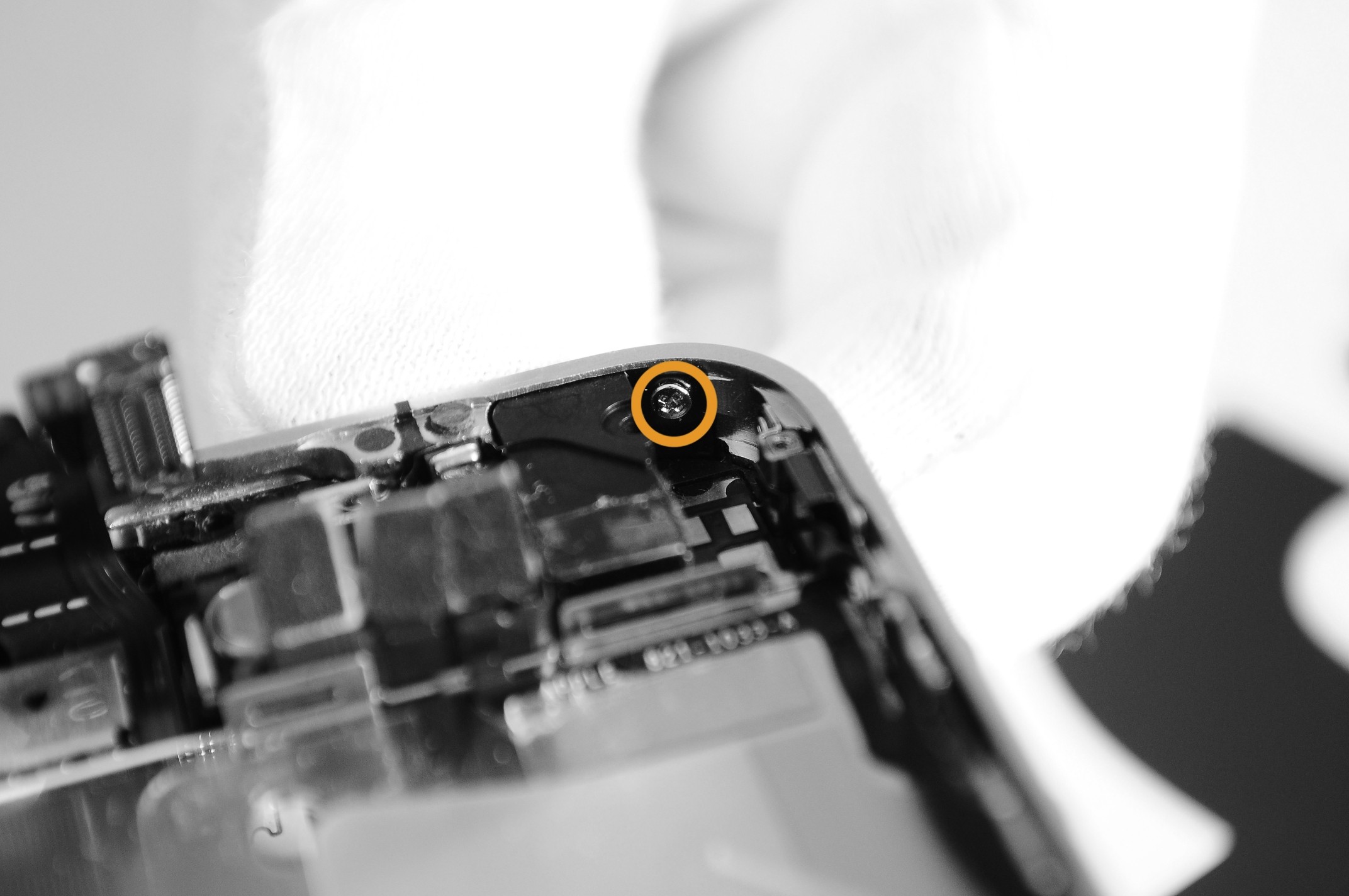
Ретельно прогрійте термоповітряним феном низ скла.
Виконайте ту ж операцію зверху

Вставте лопатку між дисплея в і металевою рамкою.

Після чого протягніть лопатку по периметру й акуратно від'єднайте дисплей від рамки

Витягуючи дисплей з пазів, намагайтеся не пошкодити шлейфи тачскрін і дисплея

Все. Дисплей витягнутий

